
【iPhone】画面共有の新機能「SharePlay」を使ってみよう
Apple純正の無料通話アプリ「FaceTime」では、2021年から「SharePlay」という画面共有機能が使えるようになりました。
SharePlayを使えば、友達や家族とFaceTimeで通話しながら動画や音楽などのコンテンツを一緒に楽しめるようになります。
今回は、FaceTime中にSharePlayを使って画面共有する方法について解説していきます!
Contents[OPEN]
- 1【iPhone】画面共有の新機能「SharePlay」とは
- 2【iPhone】画面共有「SharePlay」の使い方【一緒に動画を観る】
- 3【iPhone】画面共有「SharePlay」の使い方【Apple TV】
- 3.1iPhone・iPadからSharePlayを開始する方法
- 3.2Apple TVからSharePlayを開始する方法
- 3.3画面共有中の動画をApple TVに送信する方法
- 3.4Apple TVでSharePlayを終了する方法
- 4【iPhone】画面共有「SharePlay」の使い方【一緒に音楽を聴く】
- 5【iPhone】画面共有「SharePlay」の知っておきたいこと
- 6【iPhone】画面共有「SharePlay」の注意点
- 7「SharePlay」を使ってFaceTimeで通話しながら動画や音楽を楽しもう!
【iPhone】画面共有の新機能「SharePlay」とは
まずは、iPhoneのSharePlayとは、一体どういった機能なのか詳しく見ていきましょう。
SharePlayはFaceTimeで画面共有する機能
SharePlayとは、Apple純正の無料通話アプリ「FaceTime」で通話しながら画面共有できる機能です。
新型コロナウイルス感染症による影響で親しい人と気軽に会うのが難しい中、SharePlayを使えば遠方に住む家族や友達と一緒に以下のことが楽しめるようになります。
- Apple TV+などの動画を視聴する
- Apple Musicなどの音楽を再生する
- Game Centerのマルチプレイヤーゲームをプレイする
- カメラロール内の写真や動画を閲覧する
- SafariなどでWebサイトを閲覧する
SharePlayの対応デバイスは?
FaceTimeで通話中にSharePlayを利用して動画や音楽などを同時に楽しむためには、FaceTimeの参加者全員が対応デバイスを使用していることが条件になります。
SharePlayに対応しているデバイスは以下の通りです。
- iOS 15.1以降のiPhone
- iPadOS 15.1以降のiPad
- iOS 15.1以降のiPod Touch
- macOS12.1以降のMac
tvOS 15.1以降を搭載したApple TVを持っている場合は、SharePlayで共有した動画をApple TVに送信することで、テレビの大画面で楽しむことも可能です。
【iPhone】画面共有「SharePlay」の使い方【一緒に動画を観る】
ここからは、SharePlay を利用してFaceTimeで通話しながら動画や音楽を共有する方法について解説していきます。
まずは、SharePlayで動画を共有して一緒に動画を観る方法を詳しく見ていきましょう。
FaceTime中に動画を画面共有する方法
FaceTime中に動画を画面共有するには、以下のように操作して下さい。
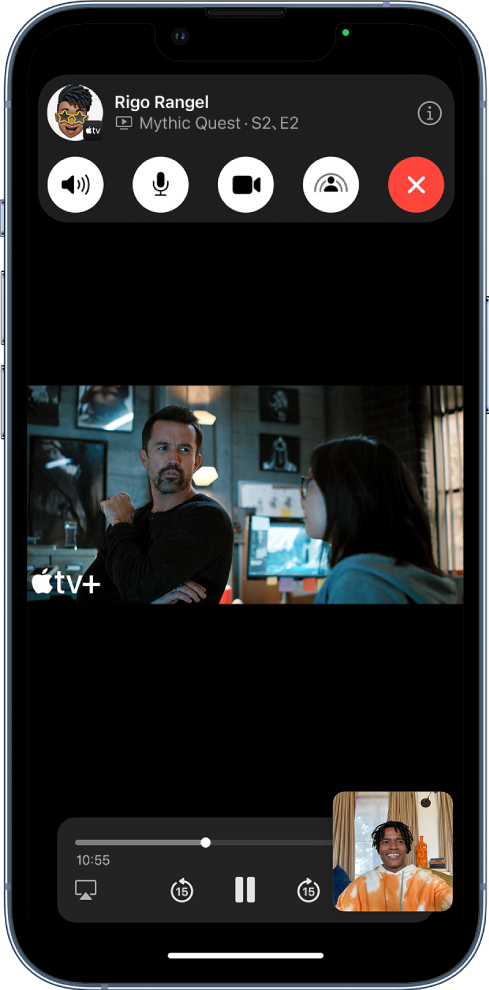
- FaceTimeで通話を始める。
- ホーム画面に移動したら、SharePlay対応の動画アプリ(Apple TV+など)を起動。
- 画面共有したい動画を選択したら、再生ボタンをタップして動画の再生を始める。
- 「全員に対して再生」をタップ(表示されている場合)。
参照:Appleサポート
共有された動画にアクセスできる参加者は、同時に動画の再生が始まります。
共有された動画にアクセスできない参加者は、サブスクリプションへの登録や購入、レンタルなどを通じてアクセス権の入手を促されます。